ეს პოსტი საუბრობს პრობლემაზე, როდესაც ორი სპეციალური საქაღალდე, როგორიცაა მუსიკა, სურათები, ვიდეოები ან დოკუმენტები, გაერთიანებულია ან გაერთიანებულია და მიუთითებს იმავე საქაღალდეზე. იმის გამო, რომ სპეციალური ან ჭურვის საქაღალდეები გაერთიანებულია, ისინი გამოჩნდებიან იგივე სახელით, მაგრამ განსხვავებული ხატებით.
გარდა ამისა, ნაგულისხმევი მდებარეობის აღდგენა მდებარეობის ჩანართის მეშვეობით ერთ-ერთი საქაღალდისთვის გამოჩნდება მსგავსი გაფრთხილება, როგორც ქვემოთ:
გსურთ საქაღალდის "Music" გადამისამართება სხვა სისტემურ საქაღალდეში "Videos", რომელიც მდებარეობს "c:\users\{username}\videos"-ზე? თუ გააგრძელებთ გადამისამართებას, ვერ შეძლებთ მათ გამოყოფას ან ნაგულისხმევი მდებარეობის აღდგენას. კვლავ გსურთ გადამისამართების გაგრძელება?
მას შემდეგ, რაც სპეციალური საქაღალდეები გაერთიანდა, გამოიყენეთ Აღადგინე პირვანდელ მდგომარეობაში ან გადაადგილება ვარიანტი არ ეხმარება.
ეს პოსტი გეტყვით, თუ როგორ უნდა დააფიქსიროთ მომხმარებლის გარსის საქაღალდის ბილიკები რეესტრში, თუ ისინი შემთხვევით გააერთიანეთ.
[შესწორება] მუსიკის, სურათების, ვიდეოების ან ჩამოტვირთვების საქაღალდეები შემთხვევით გაერთიანდა
ორი სპეციალური საქაღალდის შემთხვევითი შერწყმის გამოსასწორებლად (მაგ მუსიკა ან ვიდეოები), გამოიყენეთ ერთ-ერთი შემდეგი მეთოდი.
მეთოდი 1: ჭურვის საქაღალდის ბილიკების გადატვირთვა რეესტრის შესწორების გამოყენებით
მომხმარებლის გარსის საქაღალდის რეესტრის მნიშვნელობების ავტომატურად გადატვირთვის ქარხნულ ნაგულისხმევ ბილიკებზე:
- ჩამოტვირთვა w10_usf_clear_override_hkcu.zip.
- გახსენით და გაუშვით თანდართული რეესტრის ფაილი.
- გამორთეთ და შედით სისტემაში, რათა ცვლილება ძალაში შევიდეს.
მეთოდი 2: ჭურვის საქაღალდის ბილიკების ხელით გადატვირთვა
საკითხის მარტივად გადაჭრა შესაძლებელია მომხმარებლის shell საქაღალდეების რეესტრის გასაღების ძირითადი shell საქაღალდის მნიშვნელობების წაშლით:
- პირველი, შექმენით ა სისტემის აღდგენის წერტილი.
- შემდეგ, დააწკაპუნეთ მაუსის მარჯვენა ღილაკით დაწყებაზე, დააჭირეთ გაშვებას.
- ტიპი
Regedit.exeდა დააწკაპუნეთ OK. - გადადით შემდეგზე (
მომხმარებლის Shell საქაღალდეები) რეესტრის გასაღები.HKEY_CURRENT_USER\SOFTWARE\Microsoft\Windows\CurrentVersion\Explorer\User Shell Folders
- ფაილი მენიუდან დააწკაპუნეთ ექსპორტზე და შეინახეთ ფილიალი .reg ფაილში სარეზერვო ასლისთვის.
-
წაშლა შესაბამისი რეესტრის მნიშვნელობები (დამოკიდებულია ორი საქაღალდის გაერთიანების მიხედვით) ქვემოთ მოცემულ ცხრილში:
ქვემოთ მოცემულია GUID-ების სია, რომლებიც არიან არ არსებობს ნაგულისხმევად წელს
მომხმარებლის Shell საქაღალდეებიWindows 10-ის სუფთა ინსტალაციის გასაღები.მნიშვნელობის სახელი (უგულებელყოფა) Shell-ის საქაღალდე, რომლის ბილიკი გადაფარულია {3B193882-D3AD-4EAB-965A-69829D1FB59F} შენახული სურათები {AB5FB87B-7CE2-4F83-915D-550846C9537B} კამერის როლი {B7BEDE81-DF94-4682-A7D8-57A52620B86F} ეკრანის ანაბეჭდები {F42EE2D3-909F-4907-8871-4C22FC0BF756} ადგილობრივი დოკუმენტები {7D83EE9B-2244-4E70-B1F5-5393042AF1E4} ადგილობრივი ჩამოტვირთვები {A0C69A99-21C8-4671-8703-7934162FCF1D} ადგილობრივი მუსიკა {0DDD015D-B06C-45D5-8C4C-F59713854639} ადგილობრივი სურათები {35286a68-3c57-41a1-bbb1-0eae73d76c95} ადგილობრივი ვიდეოები - შემდეგი, შეამოწმეთ და დააფიქსირეთ მონაცემები შემდეგი მნიშვნელობებისთვის, მას შემდეგ რაც დარწმუნდებით, რომ რეესტრის მნიშვნელობის ტიპია REG_EXPAND_SZ ქვემოთ ჩამოთვლილი თითოეული მნიშვნელობისთვის:
ღირებულება მონაცემები სამუშაო მაგიდა %USERPROFILE%\Desktop Ჩემი მუსიკა %USERPROFILE%\მუსიკა Ჩემი სურათები %USERPROFILE%\Pictures ჩემი ვიდეო %USERPROFILE%\Videos პირადი %USERPROFILE%\Documents {374DE290-123F-4565-9164-39C4925E467B} %USERPROFILE%\ჩამოტვირთვები 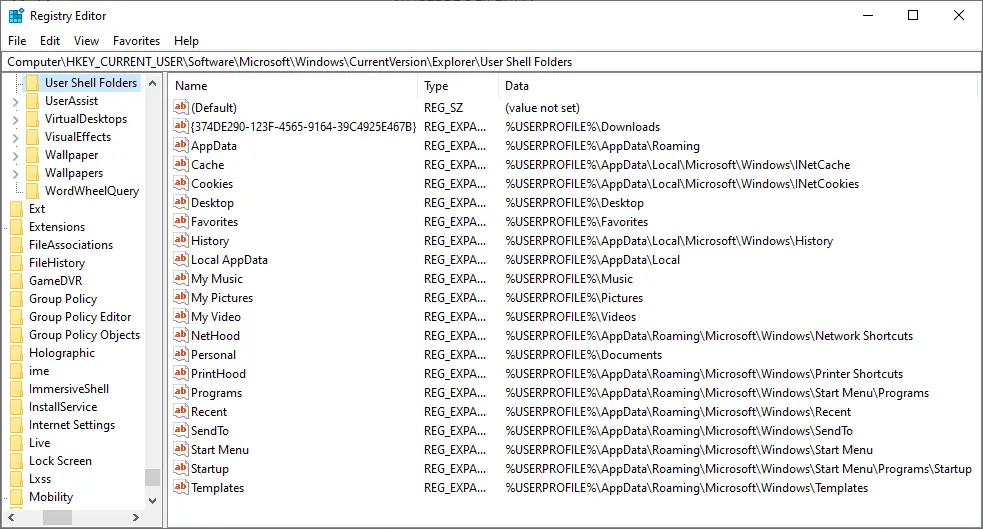
ნაგულისხმევი მნიშვნელობები მომხმარებლის Shell საქაღალდეებისთვის Windows 10-ში. - გამორთეთ და შედით ისევ. ამან უნდა გააერთიანოს ორი ან მეტი სპეციალური საქაღალდე თქვენს მომხმარებლის ანგარიშში.
Windows 10-ში Shell-ის ყველა საქაღალდის ნაგულისხმევი მნიშვნელობებისთვის იხილეთ სტატია Windows 10 Shell Folders აღადგენს ნაგულისხმევ ბილიკებს.
ერთი პატარა მოთხოვნა: თუ მოგეწონათ ეს პოსტი, გთხოვთ გააზიაროთ?
თქვენგან ერთი "პატარა" გაზიარება სერიოზულად დაგეხმარება ამ ბლოგის ზრდაში. რამდენიმე შესანიშნავი წინადადება:- ჩამაგრება!
- გააზიარეთ ის თქვენს საყვარელ ბლოგზე + Facebook, Reddit
- ტვიტერში!